A memória cache do navegador é utilizada para armazenar diversos arquivos em seu browser, tudo com o intuito de deixar o carregamento dos sites mais rápidos e permitir que sua navegação seja fluida e com o máximo de velocidade possível. Então, ao guardar arquivos como HTML e JS em seu computador local, os navegadores não precisam baixar novamente todos os arquivos das páginas que você costuma visitar com frequência. Esta memória é temporária e vai se renovando de tempos em tempos.
Apesar dos benefícios, armazenar um volume muito grande de arquivos em sua pasta temporária pode causar lentidão no seu navegador ou mesmo impedir que você veja as últimas atualizações feitas em determinada página. Por isso, muitos usuários preferem fazer uma limpeza de memória cache de tempos em tempos.
Embora a limpeza de cache não seja algo obrigatório de se fazer, caso seu navegador comece a apresentar lentidão demasiada, uma das primeiras opções a tentar é justamente limpar a memória cache. O bacana é que essa limpeza pode ser efetuada de maneira bem simples em qualquer um dos principais browsers do mercado. Neste tutorial, vamos dar o caminho completo passo a passo para limpar a memória cache do Google Chrome, do Mozilla Firefox e do Microsoft Edge.
Como limpar a memória cache do seu navegador
Google Chrome
Clique no botão de menu (aqueles três pontinhos que ficam no lado superior direito da tela do navegador). Em seguida, selecione Configurações e, em seguida, Privacidade e segurança.
Selecione Limpar dados de navegação. Escolha o período que deseja fazer a limpeza, marque Imagens e Arquivos Armazenados em Cache e clique em Limpar Dados.
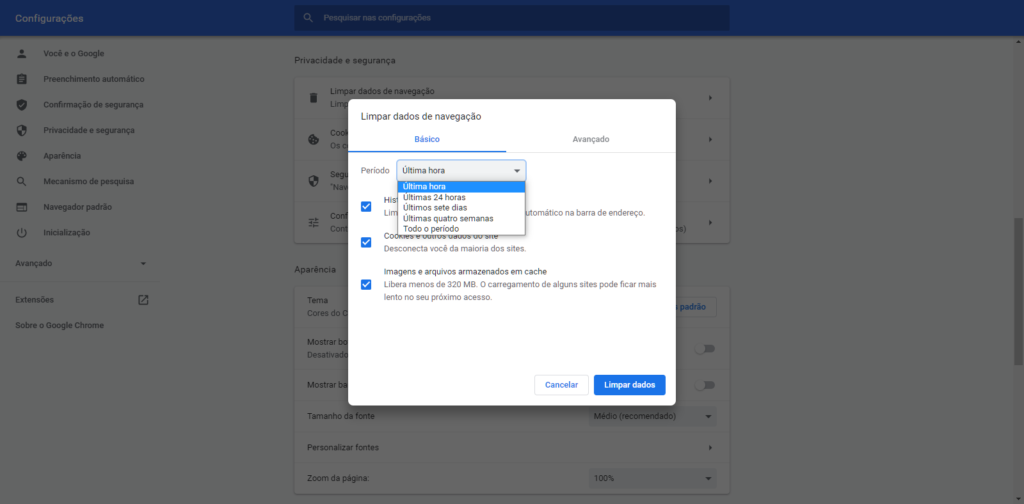
Mozilla Firefox
Clique no botão de menu (três barrinhas do lado direito superior da tela). Em seguida, selecione Opções, clique em Privacidade e Segurança e desça a tela até Cookies e dados de sites.
Escolha Limpar dados, marque Conteúdos armazenados em cache e clique em Limpar.
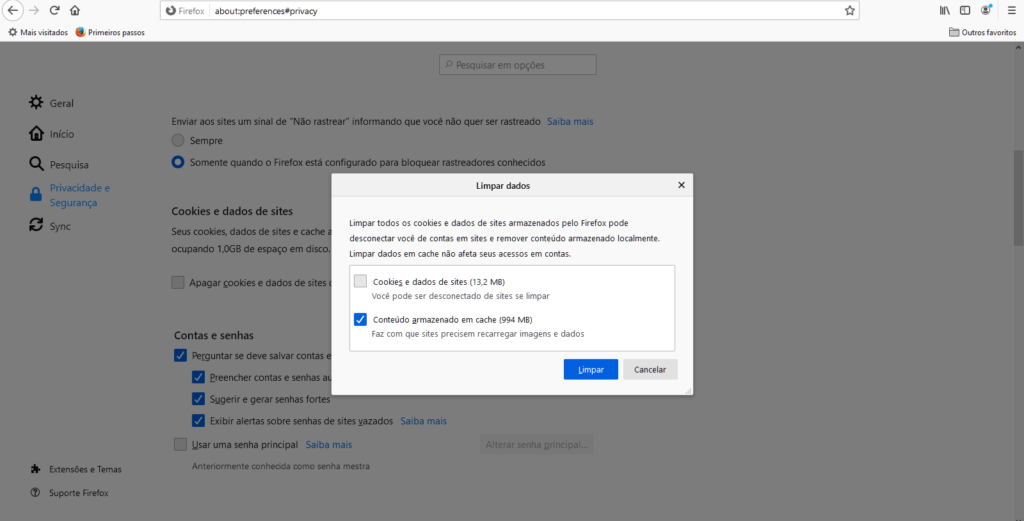
Microsoft Edge
Clique no botão de menu (três pontinhos do lado direito superior da tela de seu navegador) e escolha Configurações.
Selecione Privacidade, pesquisa e serviços e desça um pouco a tela até Limpar dados de navegação.
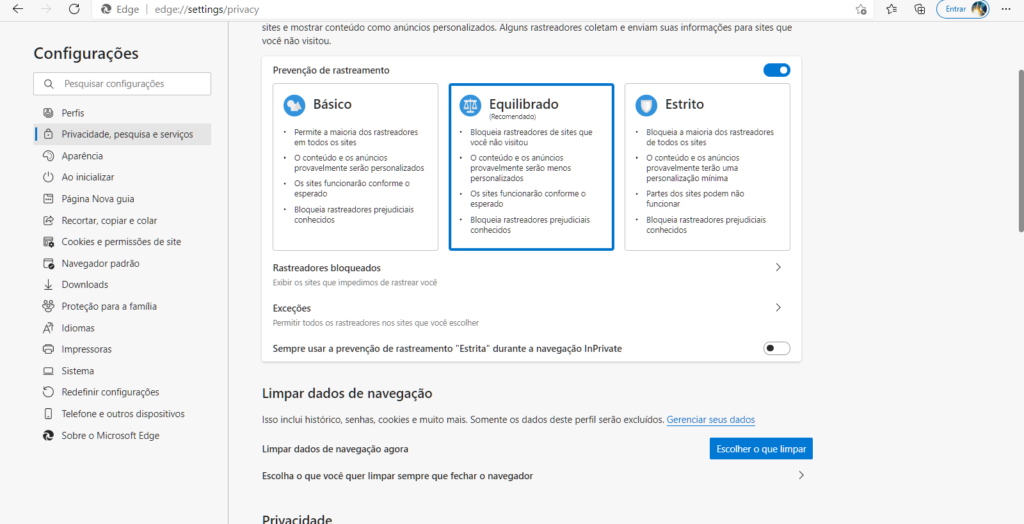
Selecione Escolher o que limpar, marque Arquivos e imagens em cache, escolha o período e clique em Limpar agora.